01,excel入门
- 每个方格都是储存格,有参照位;
- excel常用功能:表格设计,数据分析,公式设定,图表和函数等功能;
使用小技巧:
(一)移动单元格
enter键–将鼠标移至下放储存格
tab键–将鼠标移至右边储存格
或者直接使用“方向键”移动储存格
(二)列宽根据字符宽度调整
excel某一列宽度根据栏位的字符宽度自动调整:
如A列的某一行字符宽度较宽,双击AB之间的间隔线,可自动根据A列最宽的字符宽度进行调整;
(三)excel每列和每行的宽度和高度如何保持一致?
选中你想调节的列或者行,选择任意一个间隔线进行拖动到理想位置,松手后选中的行、列宽度或高度相对应调整;
(四)递增和日期的输入
递增数列:以奇数/偶数方式递增;
excel中使用日期:最好以斜杠的格式输入,如:2017/01/21
(1)下拉递增日期时,右下角选择按日/月/年递增
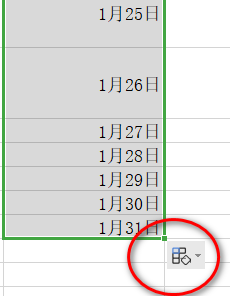
(2)此格式在“设置单元格格式”中更改日期的格式

(五)计算公式的建立
表格内输入 =A2*B2
复制和粘贴后,粘贴的是 公式,或者直接下拉递增,可以计算出所有的总金额。

03.冻结表格栏和分割视图
- 冻结表格栏:实现首列或者首行的冻结,比如冻结标题栏,看最后一行时,不用翻到最上面查看标题。
- 分割视图:将excel拆分为两部分,方便进行相差较远的两行数据的比较。
冻结表格栏:视图–冻结窗格,
注意点:选中想冻结的这一行的下面一行,如想冻结首行,则选中第二行,并点击冻结;
分割视图:视图–拆分窗格,
注意点:选中想进行拆分的某一行,点击分割,则此excel表被分割两部分,方便进行数据的比较。























 1077
1077











 被折叠的 条评论
为什么被折叠?
被折叠的 条评论
为什么被折叠?








